一、小程序登录
(一)账号密码登录
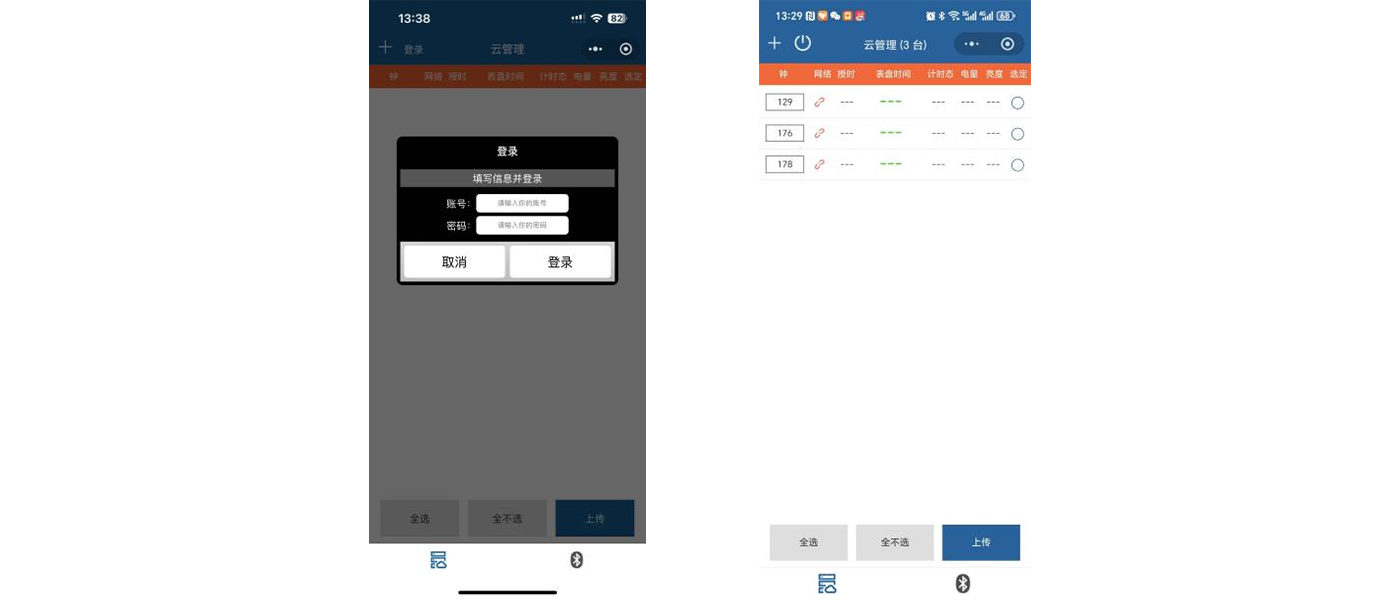
图1.1 账号密码登录界面 & 账号所属计时钟界面
点击界面左上角“登录”按钮,输入账号、密码进入小程序。登陆成功后,云管理界面会显示该账号内所有计时钟。

(二)口令登录
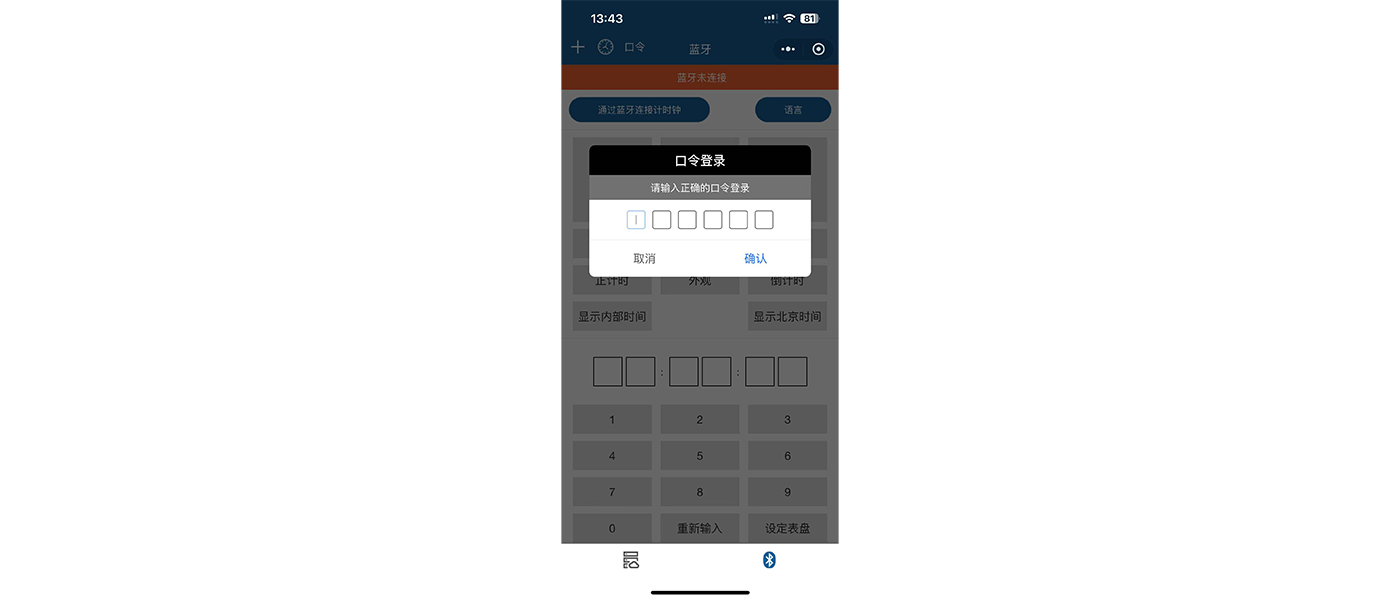
图1.2 口令登录界面
点击界面右下角蓝牙图标切换至蓝牙控制界面,点击左上角 “口令” 按钮,输入由 Run8 Cloud 计时后台生成的口令进入小程序。注意:口令登录的方式只能使用蓝牙控制功能。

二、网络设置指南
(一)界面介绍
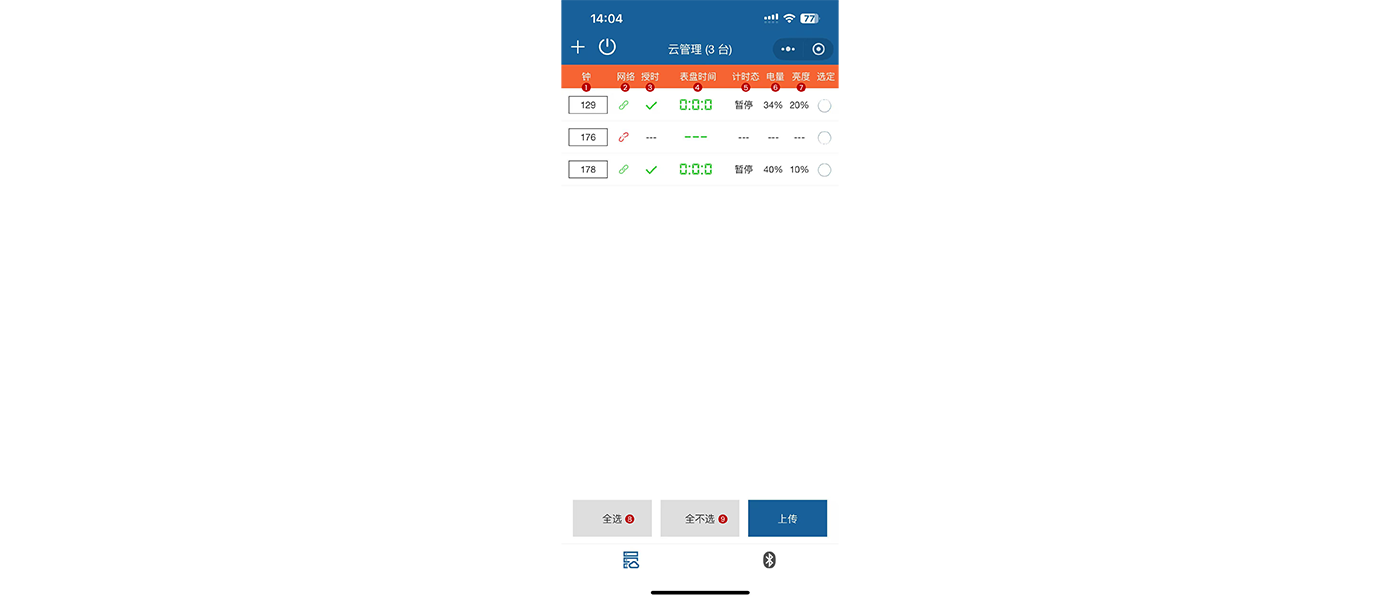
图2.1 云管理界面
1. 钟:当前账号下所有计时钟编号。
2. 网络:绿色表示该计时钟网络功能正常,红色表示该计时钟未正常连网。
3. 授时:通过蓝牙对计时钟进行授时,将移动端基准时间设置到计时钟。出现绿色 “对号” 表示授时成功,此时可以对计时钟 “克隆” 操作,未授时的计时钟不能进行 “云克隆” 操作。
4. 表盘时间:当前计时钟表所显示的时间。
5. 计时态:当前计时钟的计时状态:正计时、倒计时、暂停。
6. 电量:当前计时钟的电量。
7. 亮度:当前计时钟的灯珠亮度。
8. 全选:选择已连网的全部计时钟。
9. 全不选:取消选择已连网的全部计时钟。

(二)基础功能设置
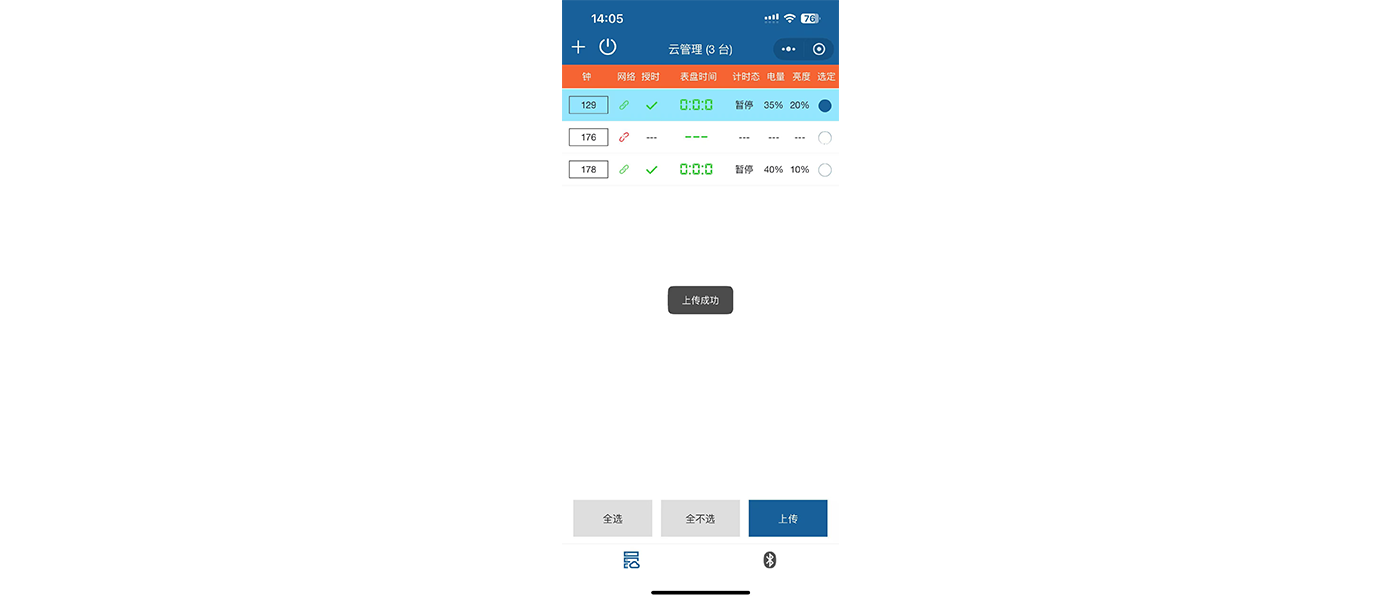
图2.2 计时钟上传及上传成功界面
1. 选定需要控制的计时钟,点击 “上传” 按钮,出现 “上传成功” 提示后,对应计时钟背景色变蓝,此时,可对该计时钟进行 “云休眠”、“云唤醒”、“云克隆” 等操作。
2. 点击需要单独控制的计时钟的编号(例:129)进入相关设置界面。

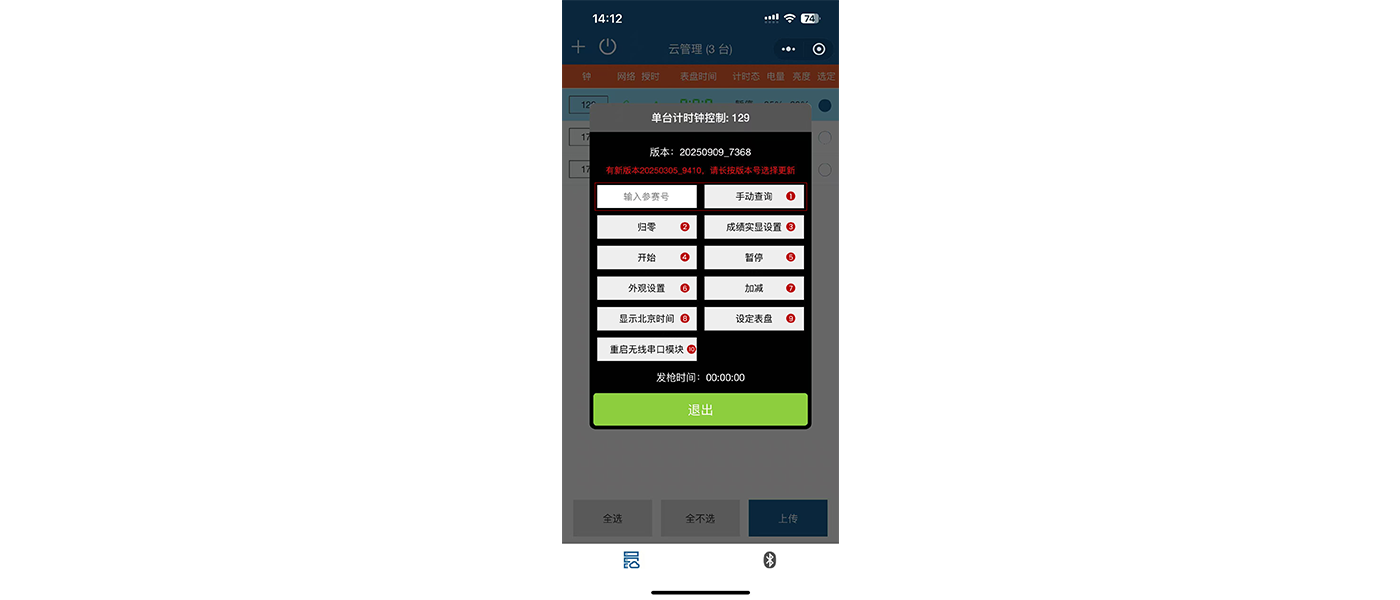
图2.3 单台计时钟设置界面
(1)手动查询成绩:在输入框中手动输入选手的参赛号,点击 “手动查询” 按钮,即可查询对应参赛号的完赛成绩。注意:该功能仅适配 Run8 Cloud 计时后台计时的赛事。
(2)归零:计时钟时间清零。

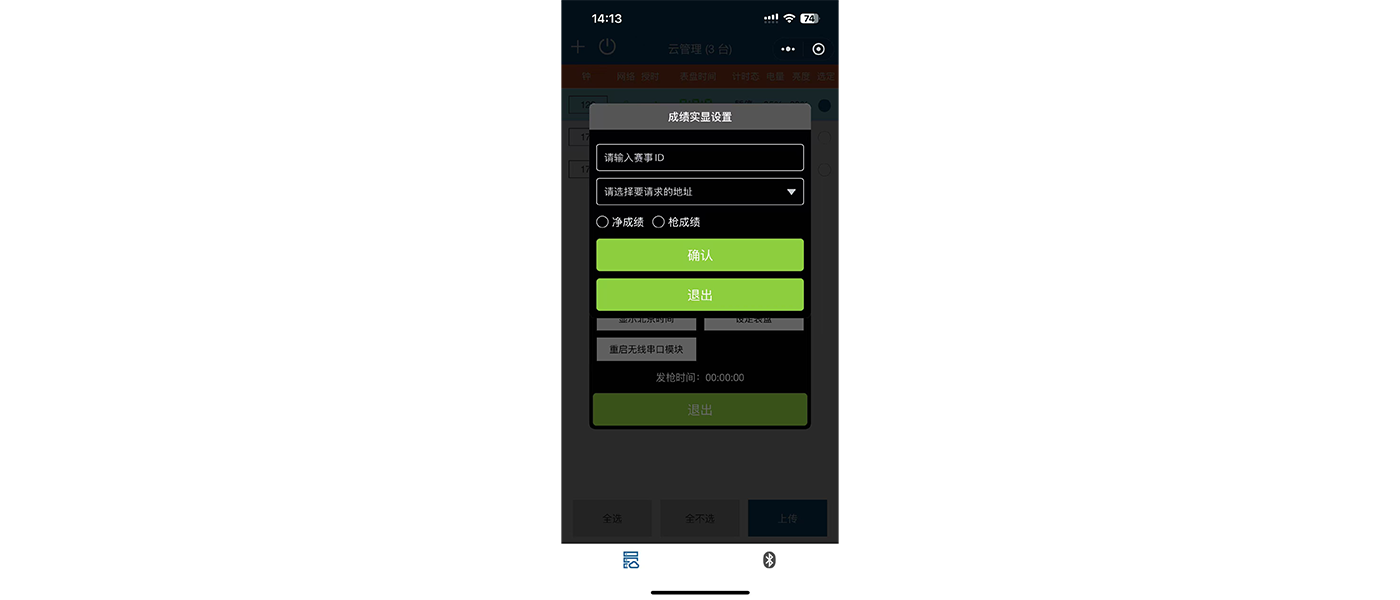
图2.4 成绩实显设置界面
(3)成绩实显设置:在该页面可以输入赛事 ID,以及对应的查询地址,选择 “枪成绩” 或 “净成绩” 查询显示。设置完成后可以使用上述功能(1),手动查询成绩,或通过连接在计时钟上的 USB 读写器感应计时芯片,显示对应完赛成绩。
(4)开始:计时钟开始正计时。
(5)暂停:计时钟暂停计时。
(6)外观设置
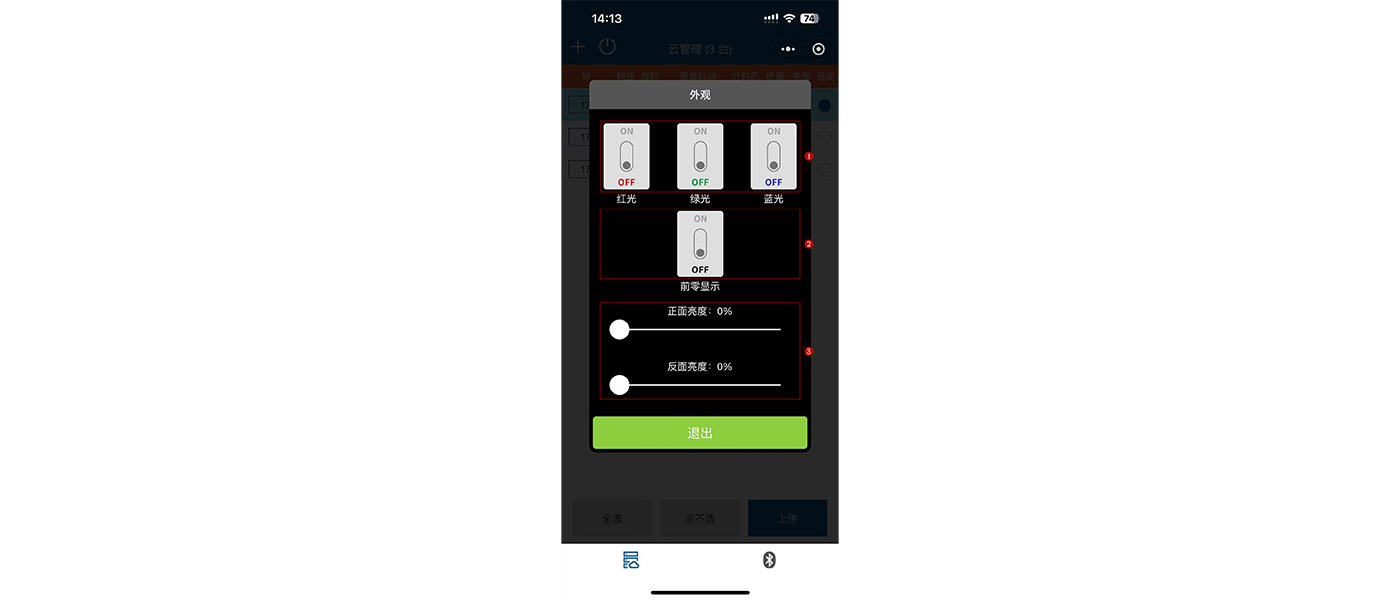
图2.5 外观设置界面
① 颜色调节:通过单独开启 “红光” “绿光” “蓝光” 按钮或者同时开启多种颜色灯光按钮,实现计时钟灯珠颜色调节。
② 前零显示:开启前零显示,计时钟时位、分位保持常亮状态;关闭前零显示,计时钟时位、分位不显示,当时间由 59 秒进位至 1 分钟时,分位显示,以此类推。.
③ 亮度调节:左右拖动按钮,调节计时钟正面 / 反面灯珠亮度。

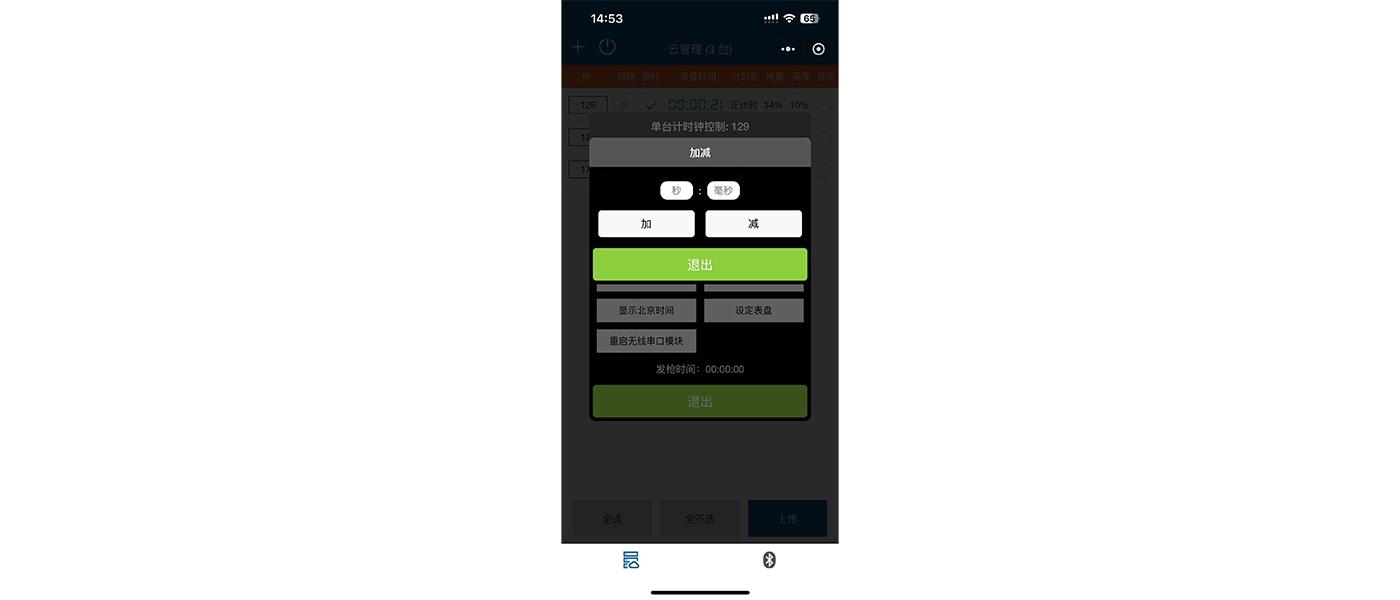
图2.6 加减秒数设置界面
(7)加减:在 “正计时” 状态下输入需要增加或者减少的秒数 / 毫秒数,并点击 “加” “减” 按钮完成表盘时间的调整。
(8)显示北京时间:计时钟将显示当前时刻的北京时间(英文版可以翻译为显示网络时间)。

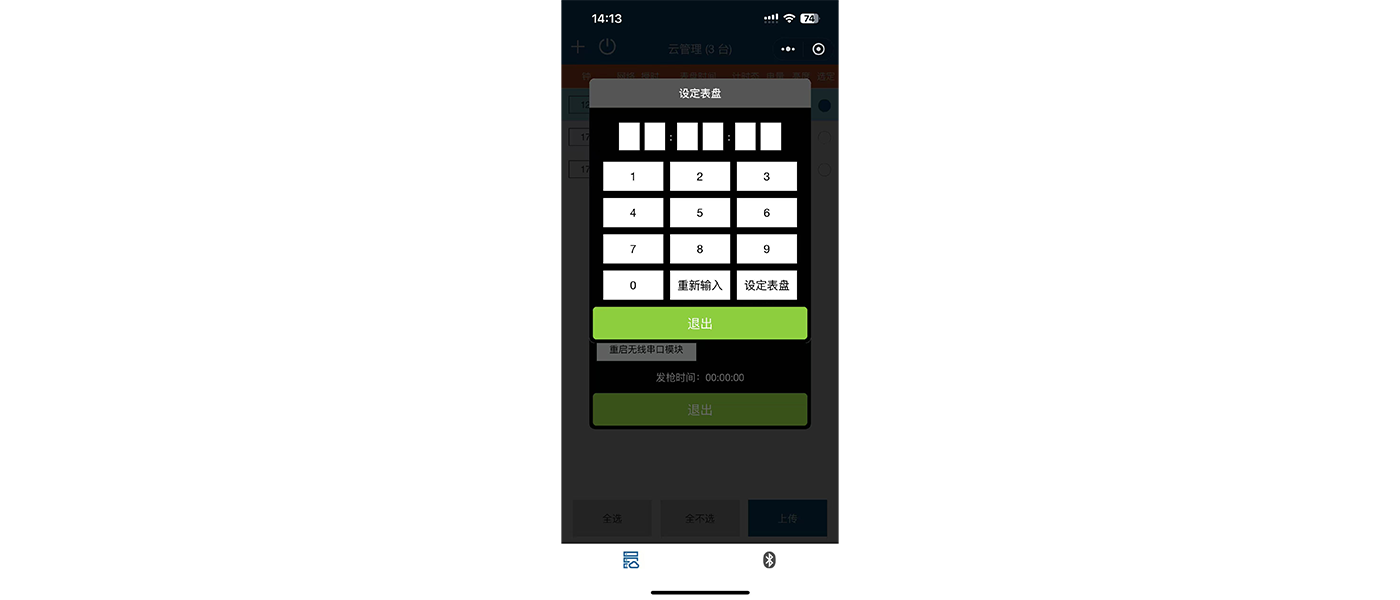
图2.7 表盘设定界面
(9)设定表盘:输入需要计时钟显示的时间,点击 “设定表盘” 按钮,计时钟将显示设定的时间。注意:输入的时间必须符合正确的时间格式,不符合要求的时间格式无法设定,例如:12:60:61。
(10)重启无线串口模块:计时钟内部的无线串口模块会重新断电上电,计时钟显示信息不会出现改变。

(三)云控制计时钟
计时钟在计时状态下,无法接收休眠、唤醒等指令。因此,若要使用以下几个功能,首先需要将计时钟归零。
1. 云休眠:计时钟进入休眠状态,LED 灯珠全部熄灭,仅显示时间分隔符。
2. 云唤醒:计时钟进入工作状态,LED 灯珠全部点亮。
3. 云克隆:将 “主计时钟” 显示时间同步给多台计时钟。
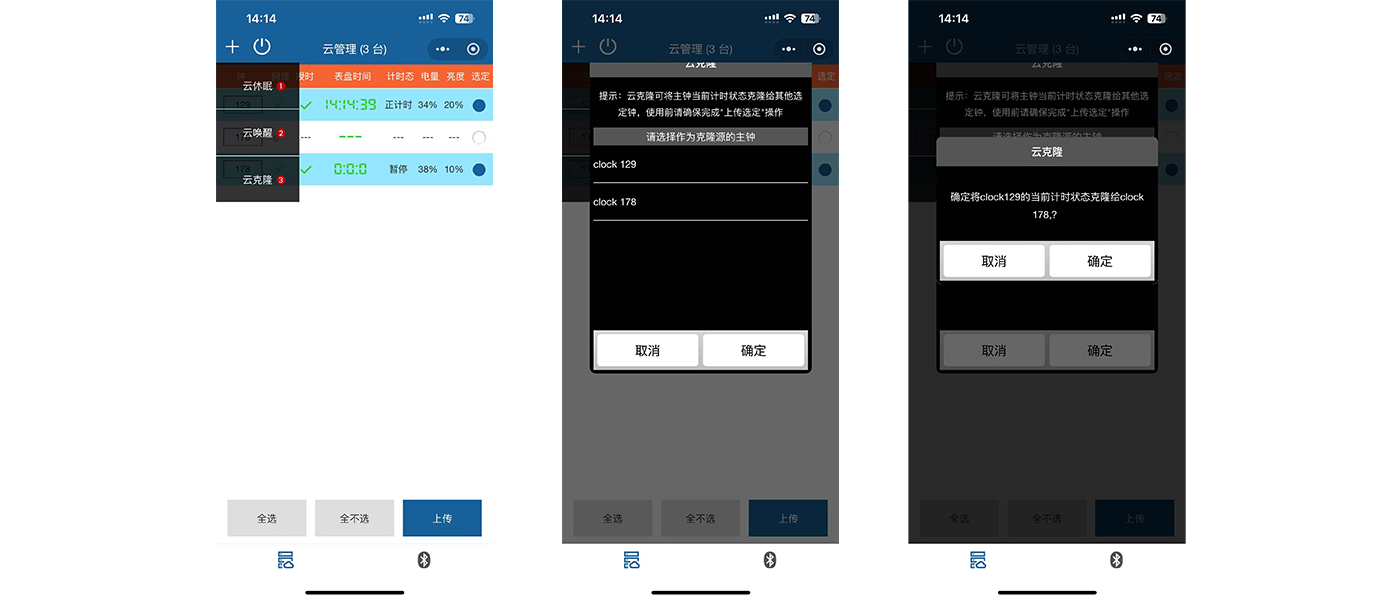
图2.8 “云克隆” 操作流程界面
(1)步骤1:选定需要同步的计时钟,点击 “上传” 按钮;
(2)步骤2:点击界面左上角 “+” 按钮,选择 “云克隆” 选项;
(3)步骤3:选择作为克隆源的主计时钟,点击 “确定” 按钮;
(4)步骤4:设置完成后,选择克隆的多台计时钟时间与主计时钟保持一致。(要使用克隆功能的主计时钟和被克隆的计时钟都必须是已授时状态)

三、蓝牙设置指南
(一)蓝牙连接
连接蓝牙前请确保移动端蓝牙开启。
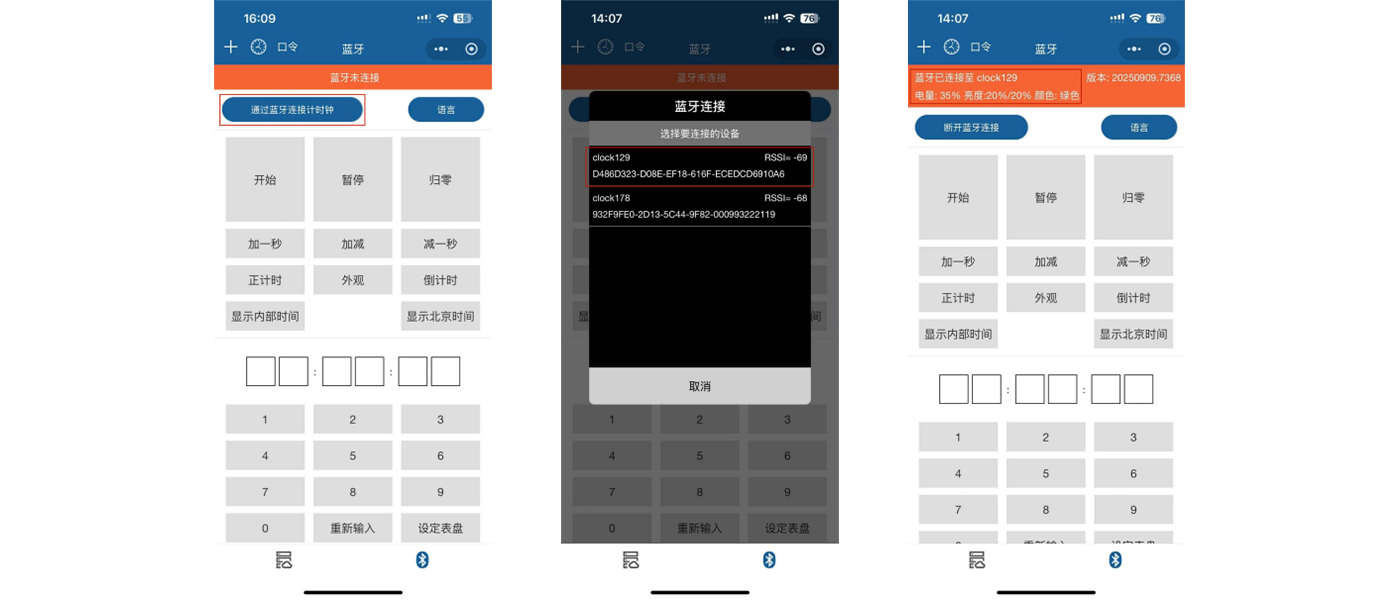
图3.1 蓝牙连接计时钟操作流程界面
1. 步骤1:点击界面左上角 “通过蓝牙连接计时钟” 按钮;
2. 步骤2:选择需要连接的计时钟;
3. 步骤3:连接成功后,界面橙色方框内会显示已连接的计时钟的相关信息。

(二)基础功能设置
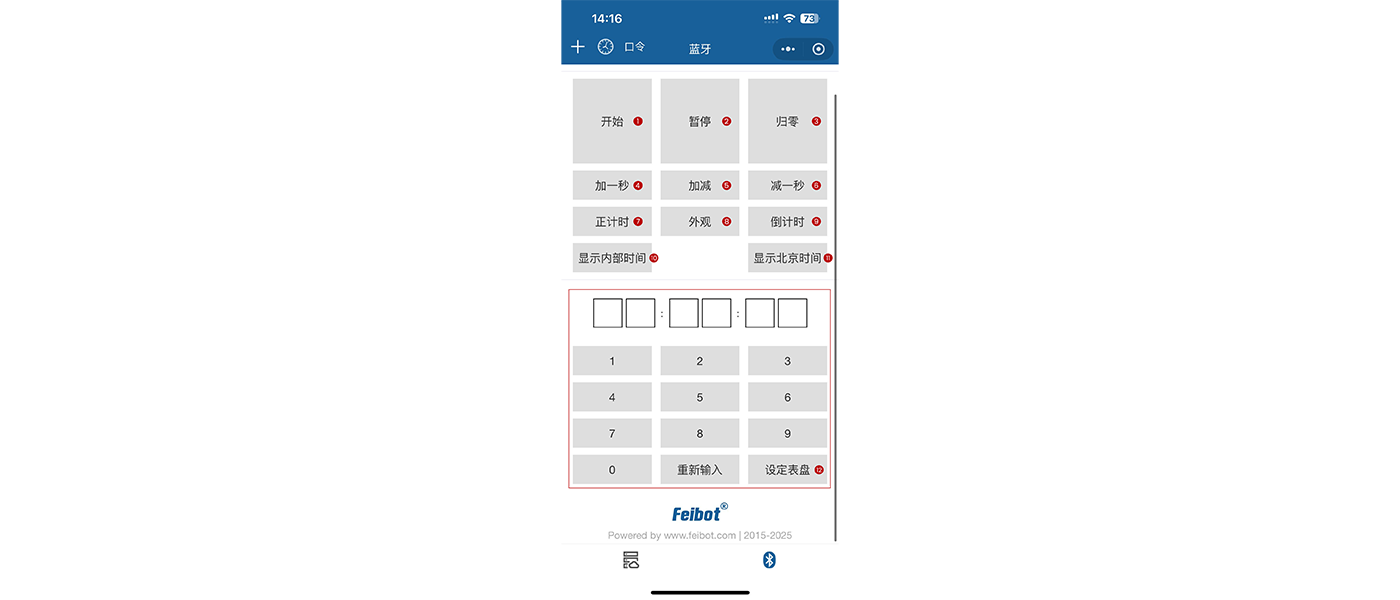
图3.2 蓝牙基础功能设置界面
1. 开始:计时钟开始正计时。
2. 暂停:计时钟暂停计时。
3. 归零:计时钟时间清零。
4. 加一秒:在当前计时钟状态下增加一秒,可以在静止状态增加一秒,也可以在正在计时状态下增加一秒。

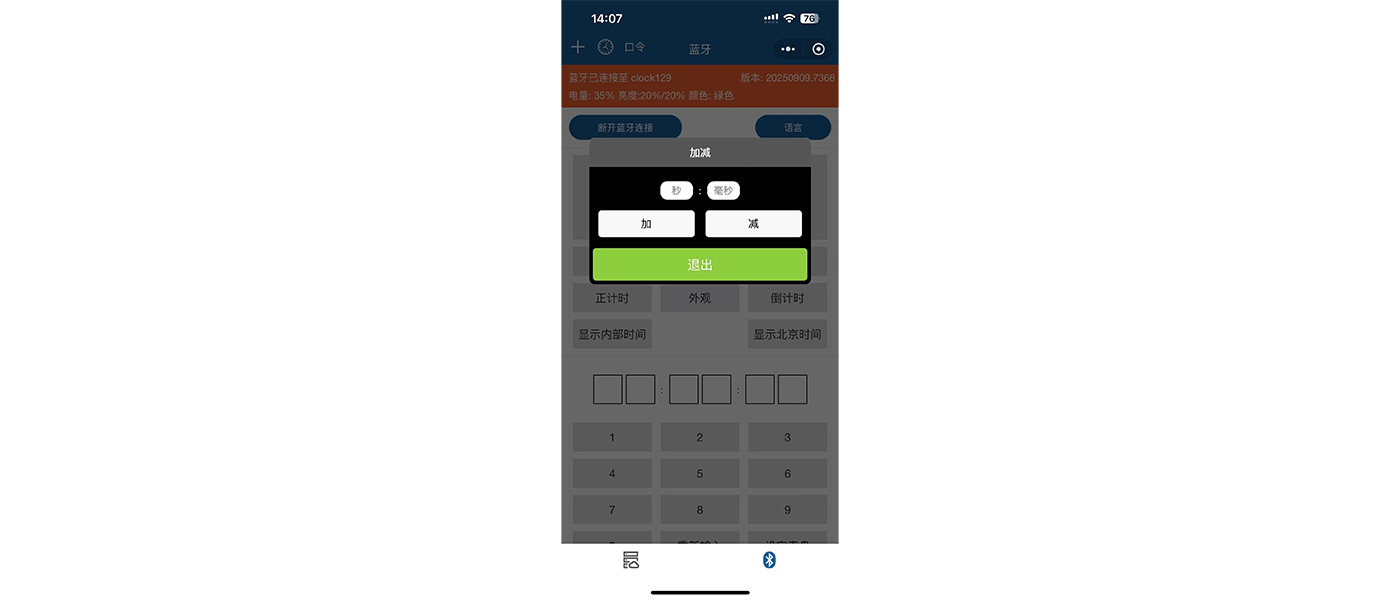
图3.3 加减秒数界面
5. 加减:输入需要增加或者减少的秒数 / 毫秒数,点击 “加” “减” 按钮完成表盘信息修改。
6. 减一秒:在当前计时钟状态下减少一秒,可以在静止状态减一秒,也可以在正在计时状态下减一秒。
7. 正计时:计时钟从 “零” 开始正计时,或从设置的表盘时间开始正计时,时间递增。
8. 外观设置
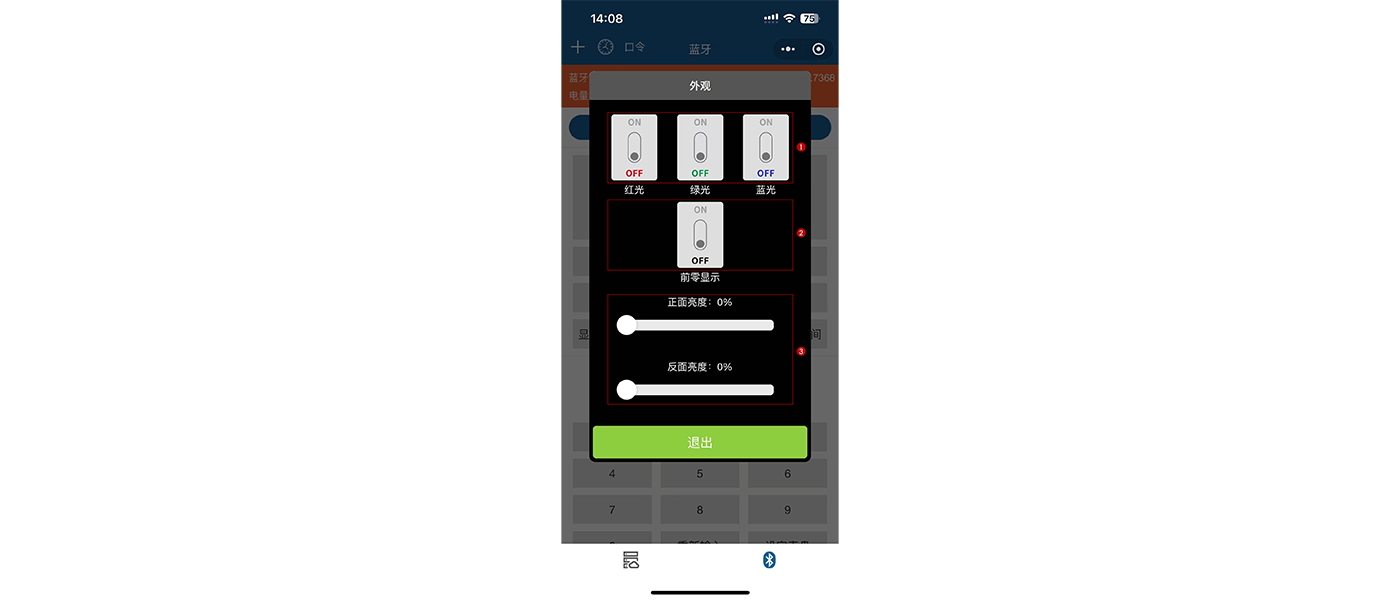
图3.4 外观设置界面
(1)颜色调节:通过单独开启 “红光” “绿光” “蓝光” 按钮或者同时开启多种颜色灯光按钮,实现计时钟灯珠颜色调节。
(2)前零显示:开启前零显示,计时钟时位、分位保持常亮状态;关闭前零显示,计时钟时位、分位不显示,当时间由 59 秒进位至 1 分钟时,分位显示,以此类推。
(3)亮度调节:左右拖动按钮,调节计时钟正面 / 反面灯珠亮度。

9. 倒计时:计时钟从当前时刻开始倒计时。
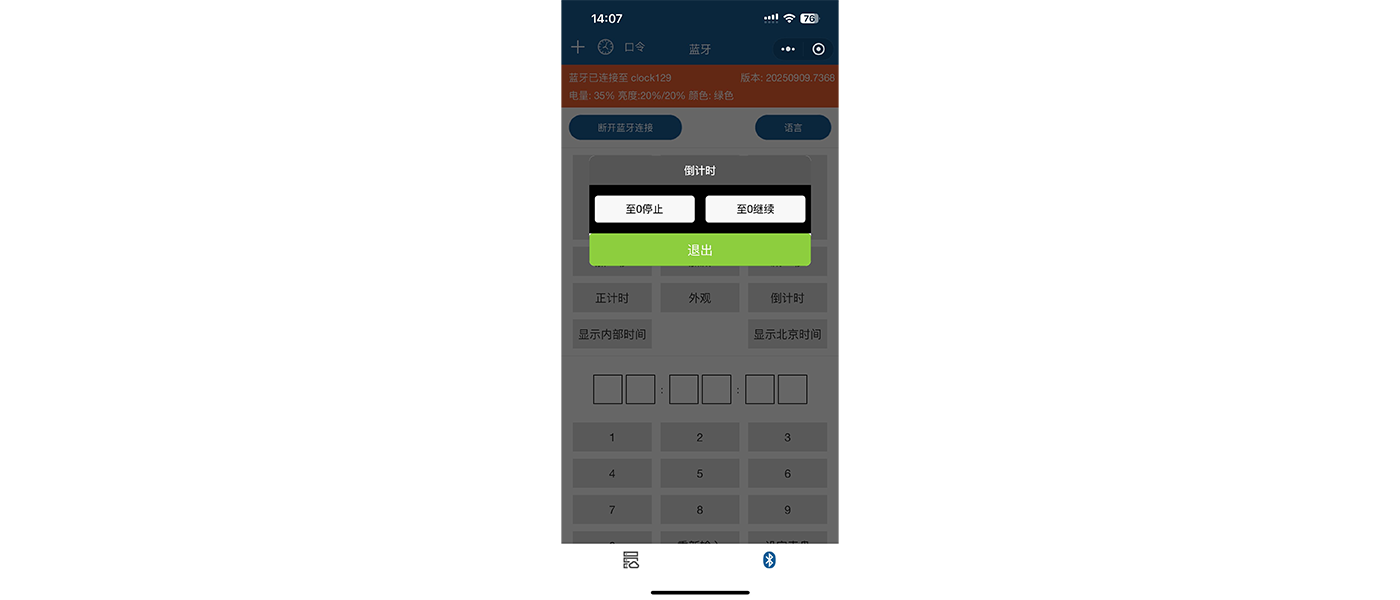
图3.5 倒计时设置界面
- 至 0 停止:计时钟倒计时至 0:00:00 时停止计时。
- 至 0 继续:计时钟倒计时至 0:00:00 时开始正计时。
注意:倒计时的时间设置不得早于当前时间。例如:当前时间为北京时间 10:00:00,那么倒计时时间设置应为 10:00:00 之后的某一个时间,若设置时间 8:00:00,则不符合要求。

10. 显示内部时间:计时钟显示从上一次授时到当前时刻的历时
11. 显示北京时间:计时钟将显示当前网络时间。
12. 设定表盘:输入需要计时钟显示的时间,点击 “设定表盘” 按钮,计时钟将显示设定好的时间。注意:输入的时间必须符合正确的时间格式,不符合要求的时间格式无法设定,例如:12:60:62。

(三)其他功能设置
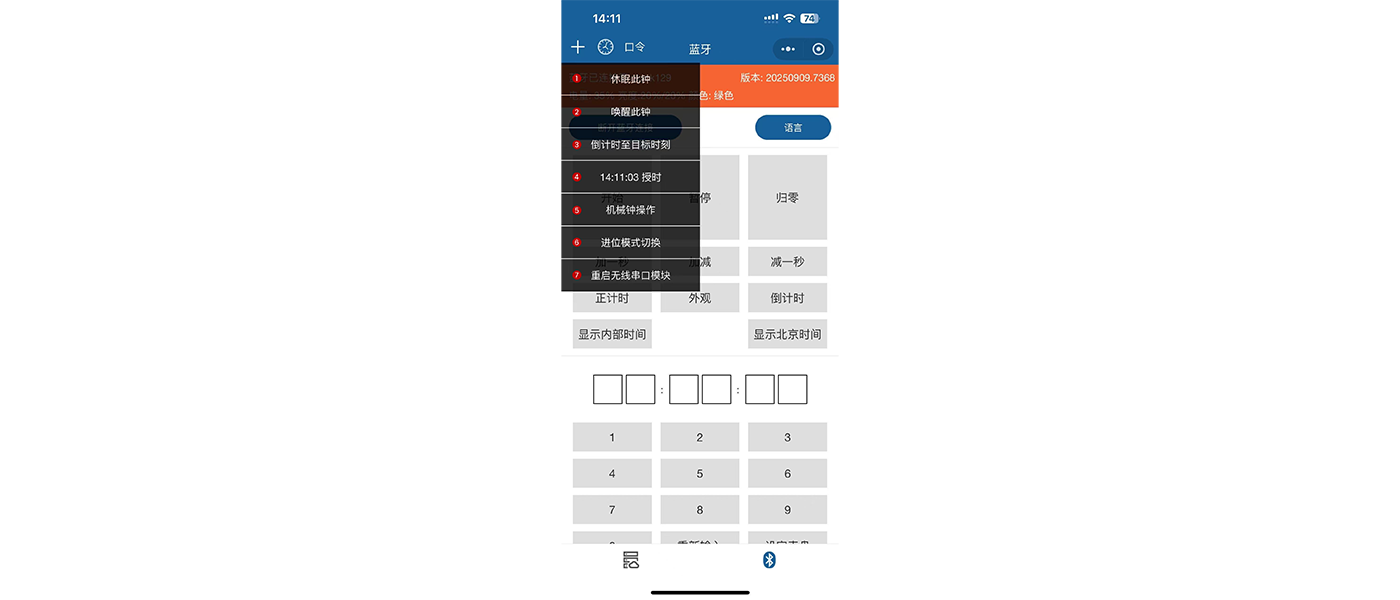
图3.6 其他功能设置界面
1. 休眠此钟:计时钟进入休眠状态,LED 灯珠全部熄灭,仅显示时间分隔符。
2. 唤醒此钟:计时钟进入工作状态,LED 灯珠全部亮起。注意:计时钟处于计时状态下无法执行休眠 / 唤醒指令,若要休眠 / 唤醒计时钟,需要提前将计时钟暂停或归零。
3. 倒计时至目标时刻:设置计时钟的目标时间,点击该选项后计时钟进行倒计时,倒计时至设定时间,计时钟归零进入正计时。例如:某场赛事规定在早上 8:00:00 准时发枪,那么目标时刻设定为 8:00:00,设定时间应在当前时间之后。当计时钟倒计时至 8:00:00 时,计时钟归零后开始正计时。
4. **:**:** 授时:将移动端时间同步至计时钟。授时功能只能通过蓝牙进行设置。
5. 机械钟操作:兼容另一款机械计时钟特殊操作,不作用于 LED 计时钟。
6. 进位模式切换:切换计时钟进位模式:时 : 分 : 秒 / 分 : 秒 : 毫秒。
7. 重启无线串口模块:计时钟内部的无线串口模块会重新断电、上电,计时钟显示信息不会出现改变。

四、其他操作
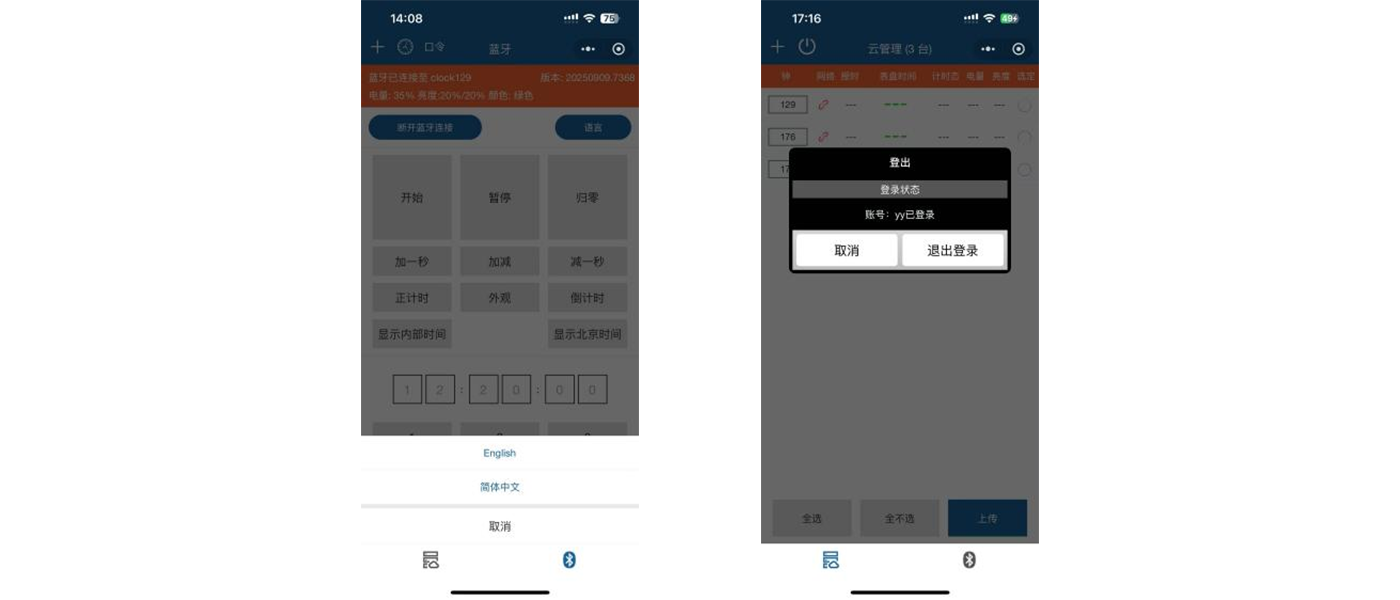
图4.1 语言切换界面(左);退出登录界面(右)
1. 语言切换:进入蓝牙控制界面,点击界面右上角 “语言” 按钮,进行中英文切换。
2. 退出登录:进入云管理界面,点击界面左上角 “电源” 图标,退出登录。

